Pourquoi Equalizer est-il manquant sur Windows 11 ?
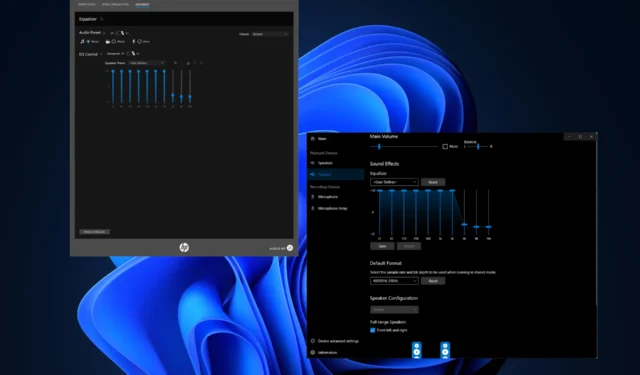
Si vous ne parvenez pas à trouver les paramètres de l’égaliseur sur votre ordinateur Windows 11, sachez que Microsoft a cessé d’ajouter l’option d’égaliseur dans les paramètres audio. Les paramètres audio des périphériques de sortie comportent toujours l’onglet Améliorations, mais aucune option d’égaliseur n’existe.
Cependant, vous pouvez utiliser les applications EQ du fabricant de votre appareil ou de Realtek. En général, ces applications sont fournies avec d’autres applications natives de votre ordinateur. Si vous n’en trouvez pas, laissez-nous vous aider à en trouver une.
Comment puis-je résoudre le problème d’égaliseur manquant sur Windows 11 ?
1. Installez l’application Realtek Audio Control
- Appuyez sur la Windowstouche, tapez store et sélectionnez Microsoft Store dans la liste pour lancer.
- Dans la barre de recherche, tapez realtek audio control ; vous obtiendrez Realtek Audio Control, et cliquez sur Installer .
- Une fois terminé, lancez l’application.
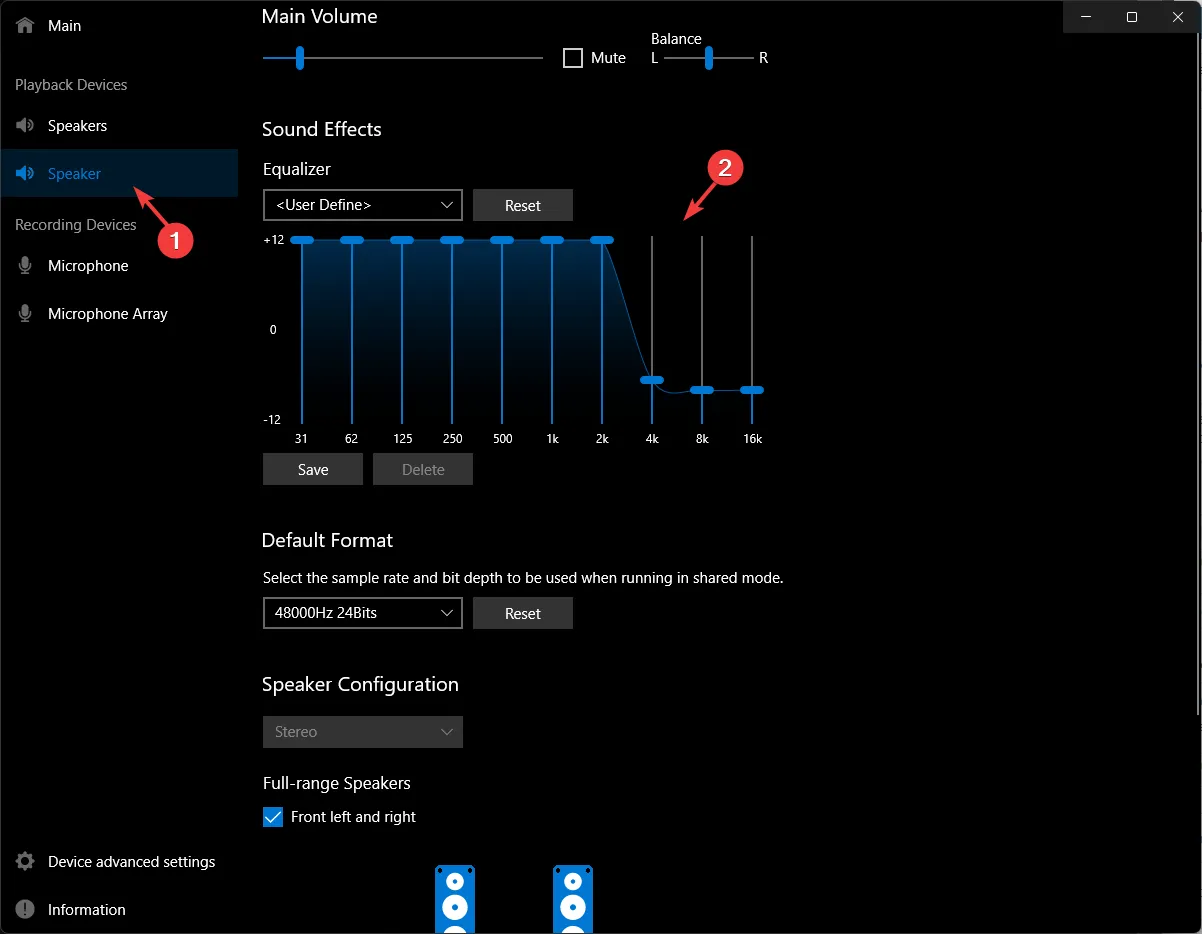
- Dans le volet de gauche, cliquez sur Haut-parleur. Dans le volet de droite, recherchez Effets sonores , puis accédez à Égaliseur et ajustez-le selon vos préférences.
Si vous ne trouvez aucune option d’égaliseur dans Realtek Audio Console, cela peut signifier que votre ordinateur dispose d’un son premium, tel que Nahimic, Dolby ou DTS et que vous avez besoin d’une application dédiée du fabricant de l’appareil.
2. Utilisez l’application audio du fabricant
- Identifiez le fabricant de l’appareil, appuyez sur la Windowstouche, tapez store et sélectionnez Microsoft Store dans la liste pour lancer.
- Voici une référence pour un appareil HP. Dans la barre de recherche, saisissez HP Audio Center et vous obtiendrez HP Audio Center ; cliquez sur Installer .
- Une fois installé, allez dans la barre de recherche, tapez HP audio center et sélectionnez-le pour le lancer.
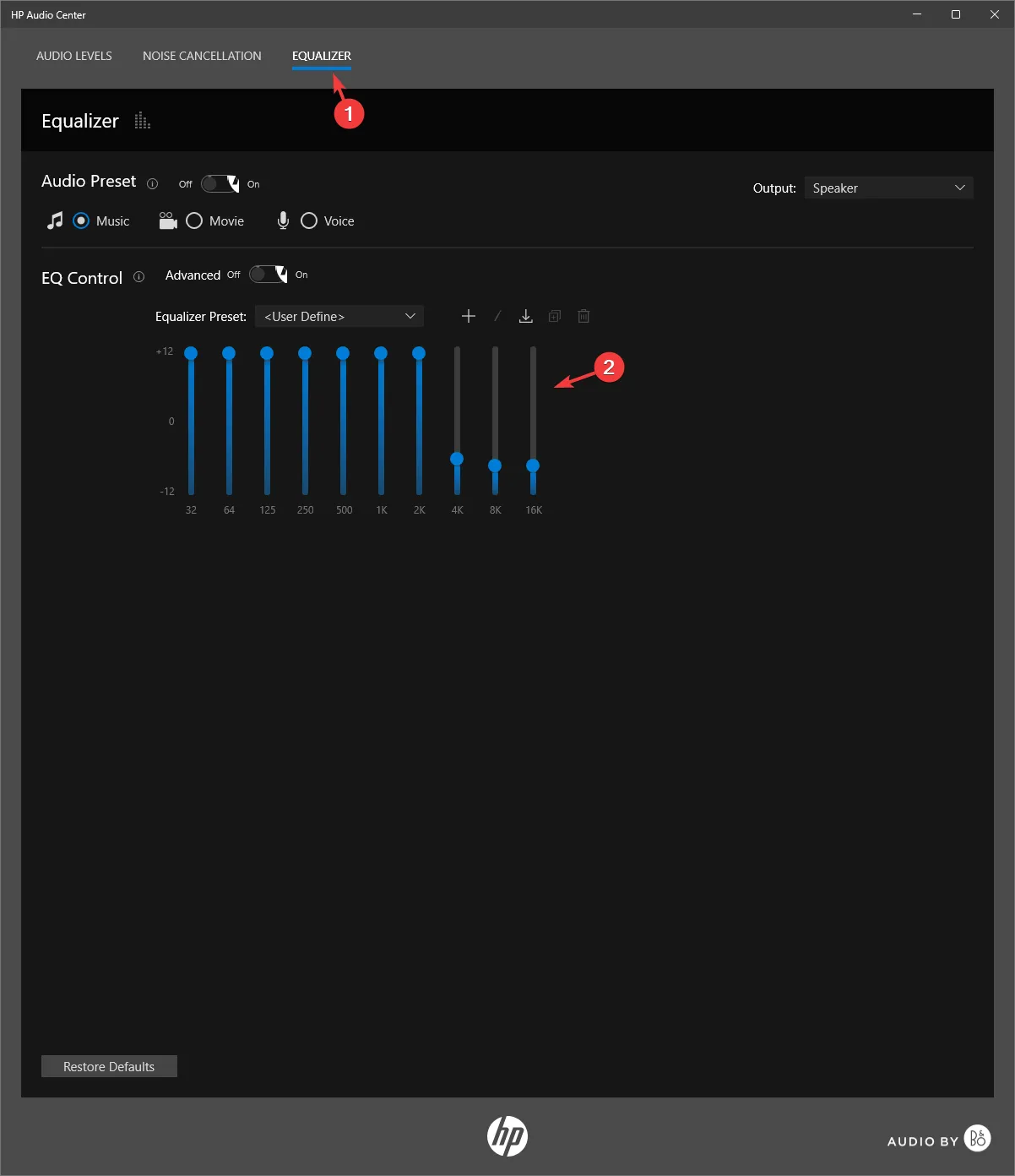
- Depuis la barre supérieure, accédez à Égaliseur et ajustez-le selon vos préférences.
Vous pouvez rechercher une application similaire pour votre appareil, comme pour Dell, c’est Waves MaxxAudio Pro, et pour Lenovo, c’est DolbyAudio.
3. Obtenez une application tierce fiable
Si ces options ne vous conviennent pas, vous pouvez opter pour une application tierce comme Equalizer APO , qui est open source. Une autre application est FxSound , qui a de bonnes critiques sur le Microsoft Store.
Cependant, si vous êtes prêt à payer pour une application haut de gamme, vous pouvez opter pour Dolby Atmos ; voici quelques autres applications d’égalisation que vous pouvez essayer.
Si vous n’obtenez toujours pas le résultat souhaité, vous devez réinstaller votre pilote audio. Nous avons des instructions détaillées pour vous si vous avez besoin d’aide pour le faire.
Si vous rencontrez un problème avec le pilote Realtek High Audio, cela peut être dû à des pilotes corrompus ou obsolètes ; lisez ceci pour en savoir plus.
Laquelle de ces options vous convient le mieux ? Partagez votre choix avec nos lecteurs dans la section commentaires ci-dessous.



Laisser un commentaire